download in here http://www.ziddu.com/download/15155840/avhifexcelworkR1.xls.html (all excel)
ulangan mid praktek
download disinihttp://www.ziddu.com/download/14515102/ulangan-mid-praktek-28-maret-2011-4-april-2011.xlsx.html
tugas fotocopy
download disini
http://www.ziddu.com/download/14515103/tgsfotokopi.xlsx.html
latihan 4-9
download sini http://www.ziddu.com/download/14515104/latihan-excel-4-sampai-9-16-17-maret-2011.xls.html
SEJARAH KOMPUTER
Sejarah komputer sudah dimulai sejak zaman dahulu kala. Sejak dahulu kala, proses pengolahan data telah dilakukan oleh manusia. Manusia juga menemukan alat-alat mekanik dan elektronik untuk membantu manusia dalam penghitungan dan pengolahan data supaya bisa mendapatkan hasil lebih cepat. Komputer yang kita temui saat ini adalah suatu evolusi panjang dari penemuan-penemuan manusia sejak dahulu kala berupa alat mekanik maupun elektronik Saat ini komputer dan piranti pendukungnya telah masuk dalam setiap aspek kehidupan dan pekerjaan. Komputer yang ada sekarang memiliki kemampuan yang lebih dari sekedar perhitungan matematik biasa. Diantaranya adalah sistem komputer di kassa supermarket yang mampu membaca kode barang belanja, sentral telepon yang menangani...
Perangkat lunak
Perangkat lunak adalah istilah umum untuk data yang diformat dan disimpan secara digital, termasuk program komputer, dokumentasinya, dan berbagai informasi yang bisa dibaca dan ditulis oleh komputer. Dengan kata lain, bagian sistem komputer yang tidak berwujud. Istilah ini menonjolkan perbedaan dengan perangkat keras komputer.[1][2][3]Di bawah ini ada beberapa contoh macam perangkat lunak, yaitu:
- Perangkat lunak aplikasi (application software) seperti pengolah kata, lembar tabel hitung, pemutar media, dan paket aplikasi perkantoran seperti OpenOffice.org.
- Sistem operasi (operating system) misalnya Ubuntu.
- Perkakas pengembangan perangkat lunak (software development tool) seperti Kompilator untuk bahasa pemrograman tingkat tinggi seperti Pascal dan bahasa pemrograman tingkat rendah yaitu bahasa rakitan.
- Pengendali perangkat keras (device driver) yaitu penghubung antara perangkat perangkat keras pembantu dan komputer adalah software yang banyak dipakai di swalayan dan juga sekolah, yaitu penggunaan barcode scanner pada aplikasi database lainnya.[4]
- Perangkat lunak menetap (firmware) seperti yang dipasang dalam jam tangan digital dan pengendali jarak jauh.
- Perangkat lunak bebas (free 'libre' software) dan Perangkat lunak sumber terbuka (open source software)
- Perangkat lunak gratis (freeware)
- Perangkat lunak uji coba (shareware / 'trialware)
- Perangkat lunak perusak (malware)
Perangkat keras
Perangkat keras komputer (Inggris: hardware) adalah semua bagian fisik komputer, dan dibedakan dengan data yang berada di dalamnya atau yang beroperasi di dalamnya, dan dibedakan dengan perangkat lunak (software) yang menyediakan instruksi untuk perangkat keras dalam menyelesaikan tugasnya.Batasan antara perangkat keras dan perangkat lunak akan sedikit buram kalau kita berbicara mengenai firmware, karena firmware ini adalah perangkat lunak yang "dibuat" ke dalam perangkat keras. Firmware ini merupakan wilayah dari bidang ilmu komputer dan teknik komputer, yang jarang dikenal oleh pengguna umum.
Komputer pada umumnya adalah komputer pribadi, (PC) dalam bentuk desktop atau menara kotak yang terdiri dari bagian berikut:
- Papan sistem/papan induk yang merupakan tempat CPU, memori dan bagian lainnya, dan memiliki slot untuk kartu tambahan.
- RAM - tempat penyimpanan data jangka pendek, sehingga komputer tidak perlu selalu mengakses hard disk untuk mencari data. Jumlah RAM yang lebih besar akan membantu kecepatan PC
- Buses:
- ROM (Read Only Memory) di mana firmware diletakkan
- CPU (Central Processing Unit) sebagai otak dan bagian utama komputer
- Power supply - sebuah kotak yang merupakan tempat transformer, kontrol voltase dan kipas
- Pengontrol penyimpanan, dari jenis IDE, SCSI atau lainnya, yang mengontrol hard disk, Floppy disk, CD-ROM dan drive lainnya; kontroler ini terletak di papan induk (atas-papan) atau di kartu tambahan
- Pengontrol penampilan video yang memproduksi output untuk komputer display
- Pengontrol komputer bus (paralel, serial, USB, Firewire) untuk menyambung komputer dengan alat tambahan luar lainnya seperti printer atau scanner
- Beberapa jenis penyimpanan komputer:
- Penyimpanan dalam - menyimpan data dalam komputer untuk penggunaan jangka panjang.
- Hard disk - untuk penyimpanan data jangka panjang
- Disk array controller
- Kartu suara - menerjemahkan signal dari papan sistem ke bahasa yang dapat dimengerti oleh speaker, dan memiliki terminal untuk mencolok kabel suara speaker.
- Jaringan komputer - untuk menghubungkan komputer ke internet dan/atau komputer lainnya.
- Modem - media penyambung ke koneksi internet.
- Kartu network - untuk internet DSL/kabel, dan/atau menghubungkan ke komputer lain.
- Alat lainnya.
Partisi Hardisk Di Windows 7
di instalin Windows tapi ingin di atur ulang partisi nya?? pasti pernah kan? kalau di windows XP biasanya menggunakan Partition Magic, namun di windows 7 Partition Magic tidak lagi dapat berjalan dengan baik, Untuk itu lah di Windows 7 di perlukan Partition Wizard yang terbaru Versi 4.2.2. Partition Wizard ini selain lebih mudah dari pada Partition Magic juga bisa berjalan dengan baik di Windows XP, di Windows 7 dan Vista, Software ini tergolong kecil, hanya sekitar 6 MB saja, namun bukan berarti kemampuannya juga kecil, boleh di kata Partition Wizard ini kecil-kecil caberawit, mungkin itu istilah yang tepat untuk menggambarkan ketangguhannya dalam urusan mengatur ulang Volume Partisi Hardisk Di Windows 7.Seperti yang saya sebutkan di atas bahwa Partition Wizard ini tidak hanya bekerja di Windows 7, namun di windows-windows yang lain seperti XP dan Vista, Partition ini bisa berjalan dengan baik.
Cara menggunakan Partition Wizard ini gak jauh beda ama Partition Magic, anda tinggal klik atur volumenya, kemudian drag atau geser ke lokasi yang Unpartition atau ke Lokasi Hardisk yang belum terformat, selanjutnya anda tinggal klik apply untuk menerapkan perubahan, dan komputer anda akan restart, nah pada saat restart ini lah Partition Wizard bekerja,
Pada saat Boot, akan terlihat proses yang sedang di jalani oleh Partition Wizard pada komputer anda, hati-hati saat proses ini, pastikan tidak ada gangguan misalkan seperti mati lampu dan lain-lain, karena proses ini bisa di bilang riskan, ini adalah proses pemindahan file-file anda ke lokasi yang telah anda tentukan sebelumnya, jika ada gangguan misalkan putusnya suplay Listrik dll, maka bisa jadi file-file anda akan rusak.
Tapi gak usah kuatir gak segitu seremnya kali,, terutama jika anda sudah biasa bermain-main dengan Partition Magic pasti gak akan kaget dengan Partition Wizard karena saya lihat prosesnya gak beda jah kok, yang membedakan ya cuma kalau Partition Wizard ini bisa bekerja di Windows7 selain dia juga bisa bekerja di XP, dan juaga Vista.
Untuk Download Partition Wizard Windows 7 silahkan Klik di sini
Cara Melakukan Backup Windows
Tekadang kita khawatir akan ada sesuatu yang menyerang System Operasi di kompter kita, seperti serangan virus dan lain-lain, menginstall ulang adalah cara yang paling mudah untuk menyembuhkan kerusakan pada operating system, tapi itu bener bener pekerjaan yang melelahkan, nah di sini saya coba menawarkan solusi untuk kasus di atas,Solusi ini mungkin sudah banyak sekali di bahas di blog orang lain, karena saya bacanya juga dari blog orang lain hehehehehehee,, gak papalah yang penting kan gak kopas,,
Cara yang akan saya bahas adalah dengan menggunakan Hiren s BootCD v10 0 9Down, ini merupakan sebuah live CD dimana anda bisa menjalankan operating system HIren melalui CD, di dalam Hiren s BootCD v10 0 9Down sudah terinstal aplikasi Symantec Norton Ghost nah dengan aplikasi inilah anda bisa melakukan backup pada file windows anda, sehingga nantinya pada saat ada masalah pada operating system anda, anda bisa mengembalikannya dengan mudah,
Hal ini sering saya lakukan juga untuk nginstal komputer di warnet, karena rata-rata komputer klient di warnet software yang terinstal sama persis, jadi dengan begitu saya hanya tinggal mencari drivernya motherboardnya saja,, sementara software yang di perlukan di komputer klient sudah terinstal pada saat menggunakan Hiren s BootCD v10 0 9Down.
Langkah langkah Backup File Windows
- Pertama download dulu Hiren s BootCD v10 0 9Down di sini
- Selanjutnya Burning di CD dengan Iso Burner, yang sudah ada dalam file di atas..
- Persiapan Selesai .
Maka anda akan mendapati layar komputer seperti di bawah ini
Pilih Start Boot CD
Selanjutnya…………………
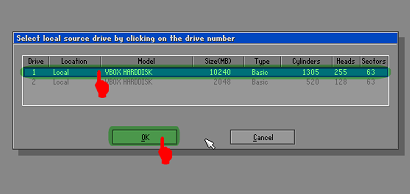
Pilih BackUp Tools
Pilih Norton Ghost 11.5
Pilih Ghodt Normal
Selannjutnya tekan Enter Beberapa kali biarkan proses berjalan dan akan muncul Halaman seperti ini..
Pilih Local-Partition-To Image (membuat backup dalam file Image)
Selanjutnya tentukan Driver mana, yang ingin anda Backup, jika komputer anda memiliki dua hardisk maka akan ke baca dua buah driver di sini,
trus di halaman selanjutnya ada Opsi menentukan PArtisi yang ingin anda backup, tampilannya serupa dengan yang di atas,
Selanjutnya tentukan di mana file Image akan anda simpan,

Tulis nama file backup sesuai selera,,, dan klik save,,
Terus akan munsul opsi kayak gini

Pilih yang high aja untuk kompresi tinggi, maksudnya dalah filenya akan di kompresi lebih padat dan akan memakan waktu lebih lama dalam prosesnya,,
Prosesnya akan berjalan seperti ini.

Nah biarkan proses sampai selesai,,
PErtanyaan selanjutnya adalah Bagaimana mengembalikan file Backup tadi ke dalam partisi?
Berikut ini caranya…

Pilih From Image

Pilih File Backup nya (yang tadi kita buat)
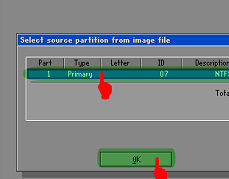
Pilih lokasi asal di mana file image tersimpan,
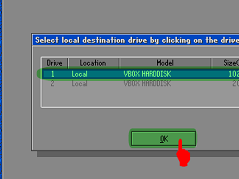
Pilih Hardisk yang ingin kita restore dengan file image tadi
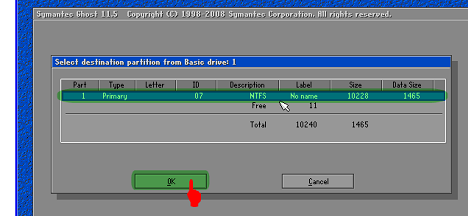
Pilih partisi dalam hardisk tersebut.
Selesai,,, waduh capek juga ya,, proses akan memakan waktu sekitar 15 menit, dan ini jauh lebih simpel ketimbang kita menginstall ulang OS dan menginstal kembali software-software yang akan kita pakai
Nah selanjutnya gemana caranya agar Hiren s BootCD v10 0 9Down Bisa jalan di flash disk? dan anda tidak perlu repot-repot bakar CD, ini juga sangat berguna bagi teknisi di Warnet, karena biasanya komputer warnet tidak di lengkapi dengan CD Driver,, temukan jawabannya di postingan saya berikutnya,, hehehehe,,,
Update: Cara Booting Hiren’s Melalui Flashdisk <<<<klik



